1.连接线路 将运营商宽带网线连接到路由器的WAN口或WAN/LAN口。 线路连好后,如果WAN口对应的指示灯不亮,则表明线路连接有问题,请检查确认网线连接牢固或尝试换一根网线。 2.设置路由器上网 (1)在路由器的底部标贴上查看路由器出厂的无线信号名称。 (2)打开手机的无线
【导读】手机怎么设置新买的tp-link路由器,下面就是WiFi之家网整理的网络知识百科,来看看吧!
1.连接线路
将运营商宽带网线连接到路由器的WAN口或WAN/LAN口。
线路连好后,如果WAN口对应的指示灯不亮,则表明线路连接有问题,请检查确认网线连接牢固或尝试换一根网线。
2.设置路由器上网
(1)在路由器的底部标贴上查看路由器出厂的无线信号名称。
(2)打开手机的无线设置,连接路由器出厂的无线信号。
(3)连接Wi-Fi后,手机会自动弹出路由器的设置页面。若未自动弹出请打开浏览器,在地址栏输入tplogin.cn。在弹出的窗口中设置路由器的登录密码,(密码长度在6-32位区间),该密码用于以后管理路由器(登录界面),请妥善保管。如下图:
(4)登录成功后,路由器会自动检测上网方式。
1)若上网方式检测为自动获取IP上网,则直接点击下一步,无需更改上网方式,如下图:
2)若检测到上网方式为宽带拨号上网,则需要输入运营商提供的宽带账号和密码,输入完成后点击下一步进行设置,如下图:
(5)设置路由器的无线名称和无线密码,设置完成后,点击“完成”保存配置。请一定记住路由器的无线名称和无线密码,在后续连接路由器无线时需要用到。
注意:无线名称建议设置为字母或数字,尽量不要使用中文、特殊字符,避免部分无线客户端不支持中文或特殊字符而导致搜索不到或无法连接。
3.连接手机和电脑上网
(1)手机搜索设置后的无线名称,并输入无线密码,重新连接无线。重连后即可上网。
(2)有线电脑使用网线连接到路由器的LAN或WAN/LAN口,确认指示灯亮起,无需其他操作即可上网。
亲,以上就是关于(手机怎么设置新买的tp-link路由器),由“WiFi之家网”整理!


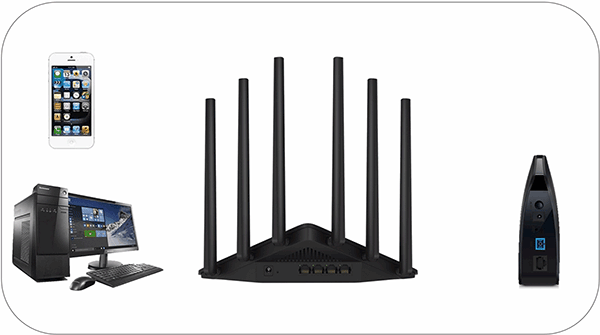
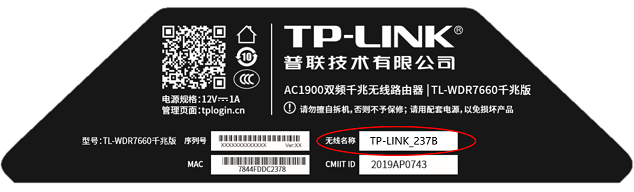
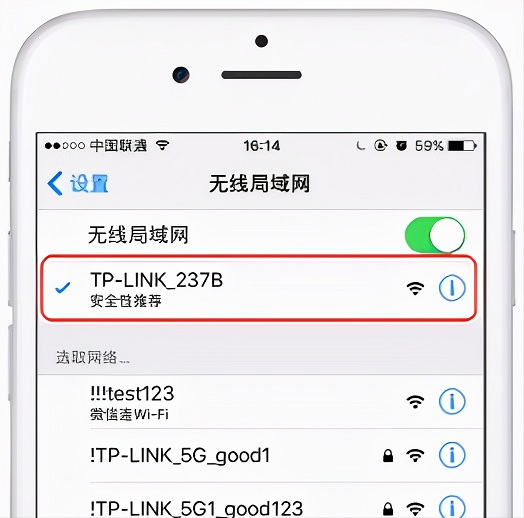
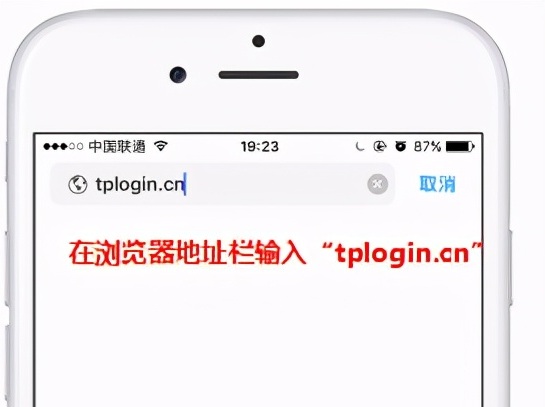

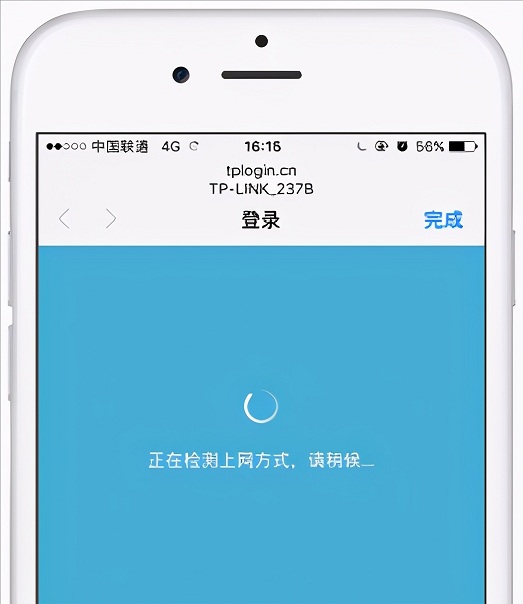
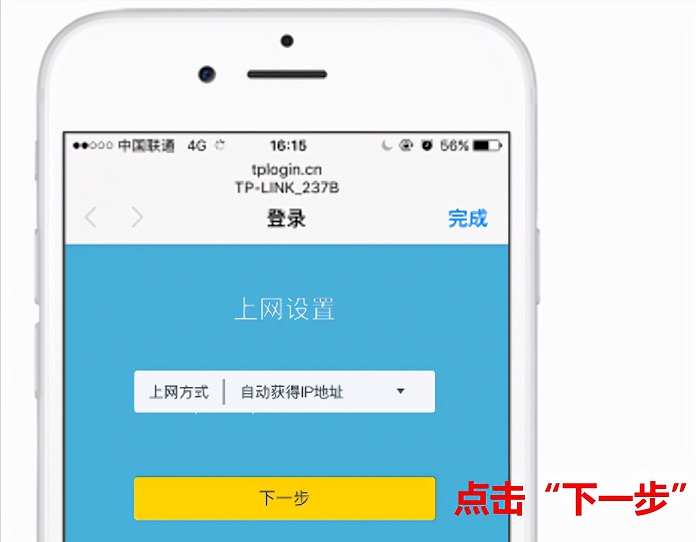
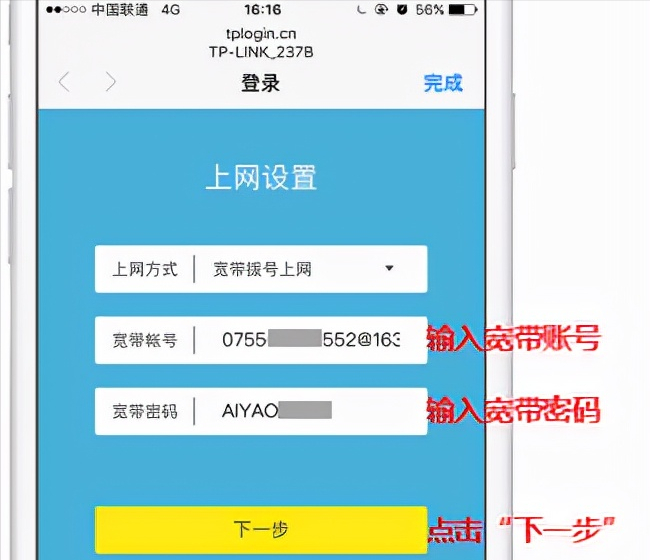
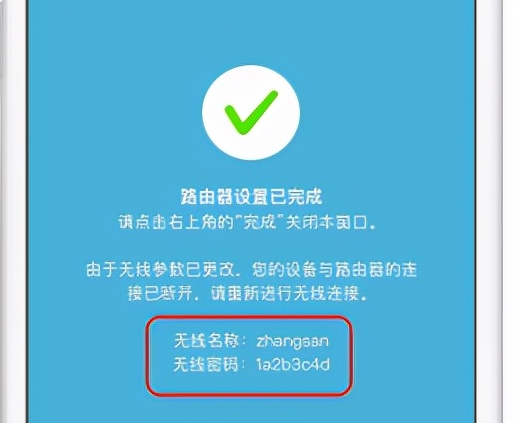
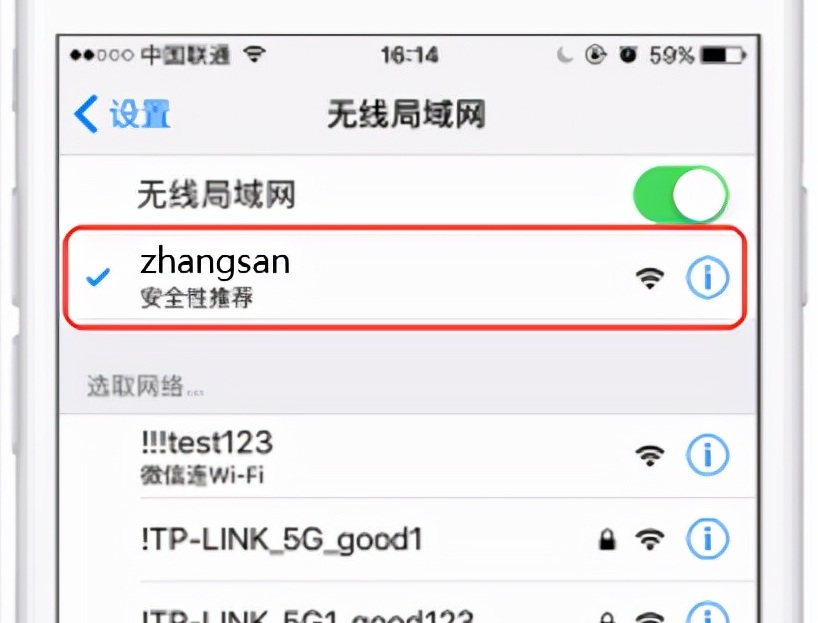


评论